これを選べば間違いない!インスタツールをチェック!
オススメNo1:InstaPlus(インスタプラス)
多機能&リーズナブル!お試し期間もあり!
詳しくはこちら。
オススメNo2:InstaAuto(インスタオート)
お店を持っている方にオススメ!
詳しくはこちら。
オススメNo3:insta-style(インスタイル)
お手頃価格!
詳しくはこちら。
数多くあるSNSの中でも人気なInstagram(インスタグラム)。
インスタグラムでは様々なユーザーが日々画像や動画を投稿し盛り上がっています。
2020年の8月には「Reels(リール)」という新機能が追加されました。
リールは最大30秒の短い動画を作成、編集し、投稿できる機能です。
リールも動画と同じように保存する機能が限られており、端末本体の中に保存する機能はありません。

でも、保存したい・・
と思うことってありますよね?
実はリールも保存する方法は何種類かあるのです。
今回はそのリールの保存方法を解説!
また、それに伴う注意点も紹介します。
インスタグラムの動画の保存方法はこちら。
インスタグラムの機能「リール」

「Reels(リール)」とは動画共有コンテンツの1つです。
TikTokやYouTubeのショート動画と同じようなイメージです。
リールはフォロワー以外のユーザーにも見つけてもらいやすい特徴があります。
ストーリーはもちろんのこと、普通の動画投稿だと通常は調べない限りフォロワー以外のユーザーには見つけてもらえません。
リールはそういったことはなく、多くのユーザーに自分の発信コンテンツを見てもらえる可能性があります。
魅力的なコンテンツをたくさん発信したいならリールをどんどん活用したいところですね。
リールの保存方法

リールの保存方法は大きく4つあります。
- リールを「コレクション保存」する
- アプリを使ってリールを端末保存する
- PC端末にリールを保存する
- 端末での画面録画を使用する
「コレクションに保存」の使用以外は使用した端末に保存が可能です。
公式の「コレクションに保存」の場合、アプリ内の保存となります。
端末本体への保存とはならないので覚えておきましょう。
リールを「コレクション保存」する
この方法はアプリ内の機能で完結するため、他のアプリやツールを使用しないことから手間をかけずに利用できます。
しかし、「コレクション保存」の機能はいわゆるブックマーク機能になります。
保存したリールを後から見返せるようになるだけで、端末にダウンロード保存できるわけではありません。
投稿者がリールを削除するとコレクション保存したリールも見ることができませんので注意しましょう。
コレクション保存手順は以下の通りです。
- SETP1保存する投稿を開く。
- SETP2投稿右下(赤枠)のブックマークボタンを押す。
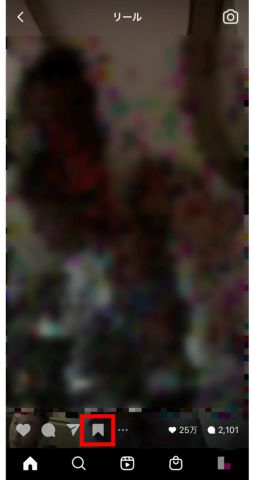
保存した投稿は、マイページの保存済みのページから再度見ることができます。
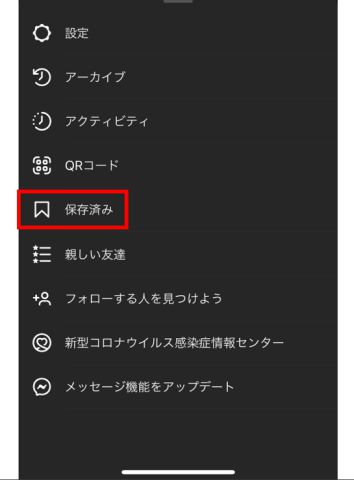
アプリを使ってリールを端末保存する
ここからは端末に保存する方法を紹介します。
今回紹介するアプリは以下の通りです(どちらもiOSのみ使用できるアプリになります)。
- Repost: For Instagram
- Kingbox.
順番に紹介していきます。
Repost: For Instagram
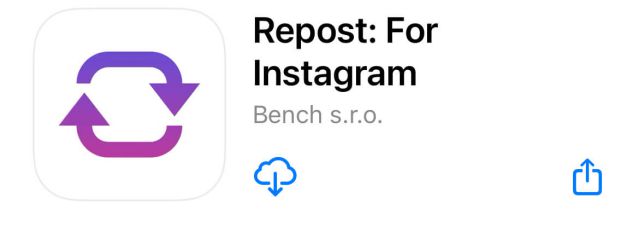
アプリのダウンロードはこちらから
「Repost: For Instagram」はインスタグラムのリポストや写真・動画投稿を保存できるアプリです。
こちらのアプリでは、インスタグラムのアカウントへのログインは必要ありません。
非公開アカウントのリールを保存する場合はログインが必要です。
Repost: For Instagramをダウンロード後、リールを保存する手順は以下の通りです。
- STEP1インスタグラムで保存したいリールを再生し、画面下部にある「…」ボタンをタップし、「リンクをコピー」を選択。
- STEP2Repost: For Instagramを開くと、リンクをコピーしたリールが表示されるのでタップ。
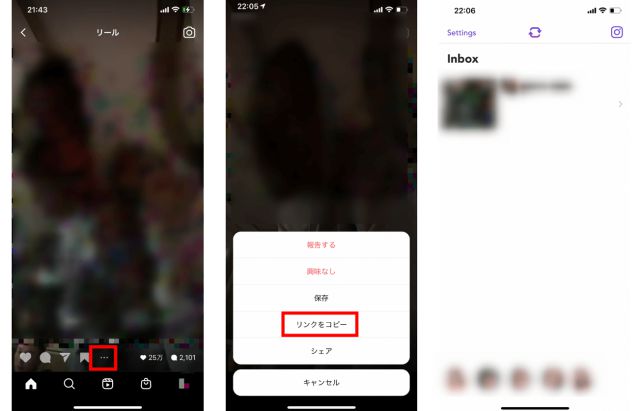
- STEP3コピーしたリールには引用マークがついているため、消したい場合は「Attribution mark」を選択し、「None」をチェック。
- STEP4画面右上の共有ボタンをタップし、「Save Video」をタップして保存完了。

Kingbox.

アプリのダウンロードはこちらから。
Kingbox.をダウンロード後、動画の保存手順は以下の通りです。
- STEP1Repost: For Instagramと同様、保存したいリールのリンクをコピー。
- STEP2Kingbox.起動し、「ブラウズ」→「ブラウザ」を選択。
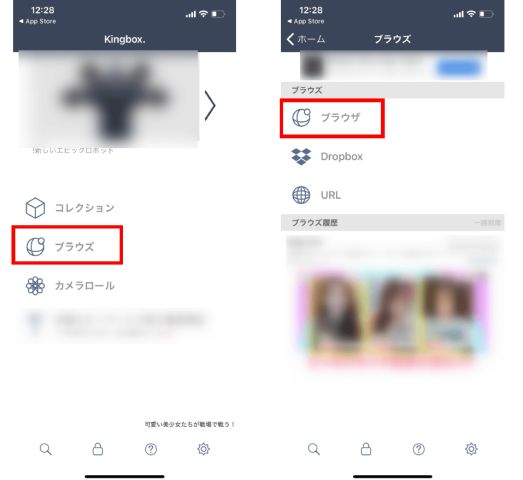
- STEP3ブラウザが起動後、先ほど保存したリンクをペーストして検索。

- STEP4ブラウザにて保存したいリールが表示できたら、画面下に表示されている「+」ボタンを選択。
- STEP5「Are you ok?」→「OK」を選択。
- STEP6保存先フォルダの選択画面が表示されるので、フォルダ選択後「OK」をタップして操作完了。
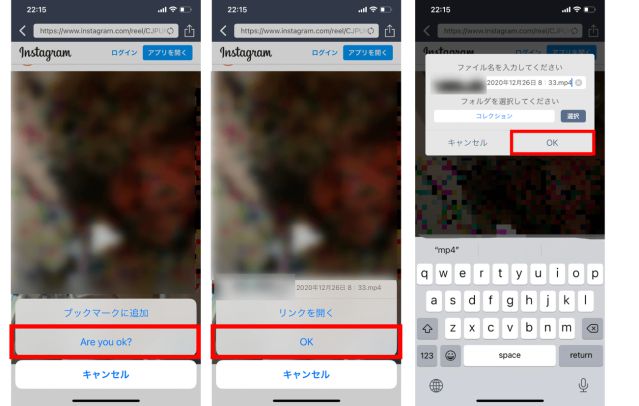
コレクション内に保存した動画は「Actionsボタン」よりカメラロールに転送することでiPhone純正のカメラロールでも閲覧できます。
PC端末にリールを保存する
次にWebサービスを使用するPC端末に保存する方法をご紹介します。
アプリ版と同様、Web版のインスタグラムも公式に保存する機能は備わっていないので、外部のWebサービスを利用する必要があります。
ご紹介するのは以下のWebサービスです。
- InstaDownloader
- Stories IG
それでは順番に見ていきましょう。
InstaDownloader
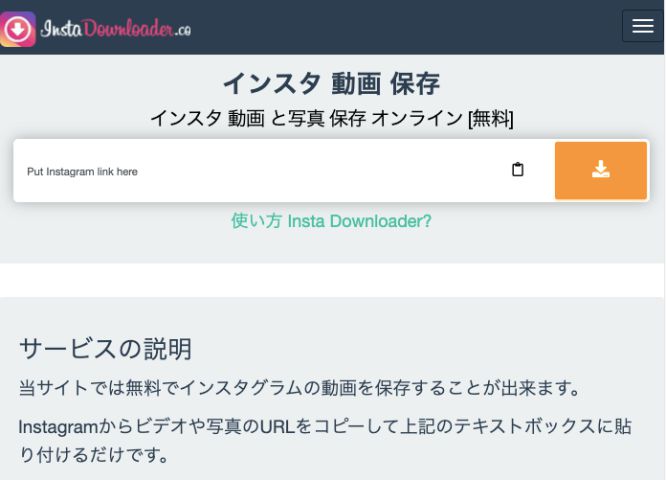
引用:https://instadownloader.co/ja/
InstaDownloaderは登録やインスタグラムへのログインを必要としません。
非常に使い方はいたってシンプル。
インスタグラムの保存したい動画のURLをコピー&ペーストするだけ。
画面が切り替わるとWeb上に抽出された動画が出てくるので、下のダウンロードボタンを押して保存完了です。
スマートフォンからも使用可能です。
Stories IG
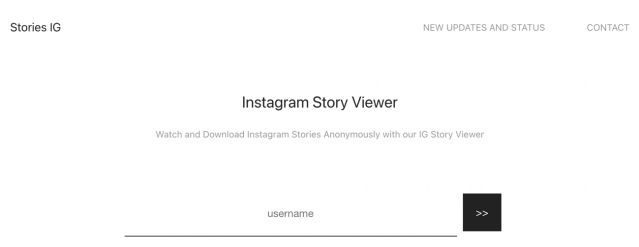
引用:https://storiesig.net/
Stories IGも登録やログインを必要としないWebサービスです。
保存方法は以下の通りです。
- STEP1Stories IGにアクセスし、入力欄にアカウント名を入力して検索。
- STEP2ユーザーのプロフィール画面が表示されたら、「REELS」をタップ。
- STEP3リールの右下にある「⋮」をタップし、「ダウンロード」を選択。
InstaDownloaderと違い、スマホからのアクセスでは、保存できないケースが多いためPCでの操作推奨となります。
端末での画面録画を使用する
インスタグラムの投稿の中には、画面を録画でしか保存できない時もあるかと思います。
端末の画面録画機能を用いる方法は他のアプリなどを使わない気軽さはあります。
上記の方法が使えない、または使いたくないといった方は、画面を録画する方法を試されてはいかがでしょうか。
リールを保存するにあたっての注意点

リールを保存する上での注意点をまとめます。
インスタグラムのリールを保存すると、

相手に知られないかな・・・
と思うかもしれません。
保存するだけでは、相手に通知はいきません。
外部アプリ、Webサービス、コレクションに保存、画面録画どれを使っても、相手に通知されることはありません。
ただし、「無断転載」は絶対にしないでください。
インスタグラムに投稿されているリールを保存すること自体は違法にはなりません。
しかし、人のコンテンツを使って自分のようにして投稿する、他の人に配布をするなどといった行為は法律上トラブルの元になります。
これらは著作権や肖像権の侵害となる可能性にもなります。
保存したリールは自分の鑑賞用としてのみで使用するようにしてください。
まとめ

インスタグラムに投稿されたリールは以下の4つの方法で保存することが可能です。
- 「コレクションに保存」を使用する
- 外部アプリを使用する
- WebサービスでPCに保存する
- 端末での画面録画を使用する
無断転載や著作権などの注意事項に気を付けてリールを楽しんでくださいね。


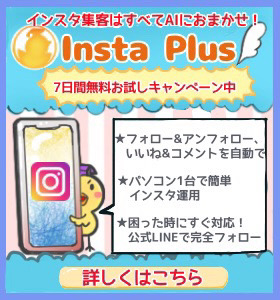


コメント